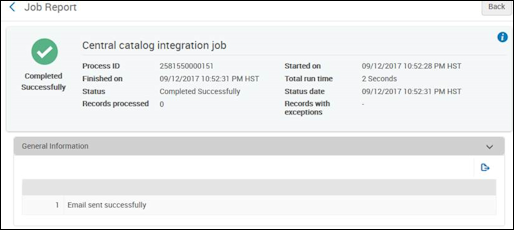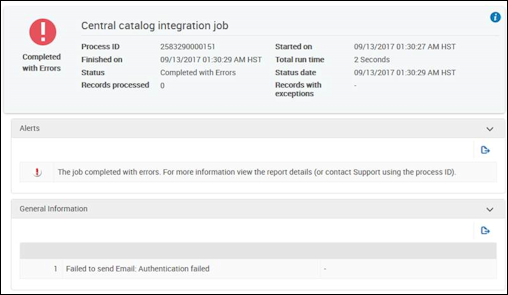Alma機関とSUDOCの統合
Almaは、フランス全国目録であるSUDOCとの統合を提供するワークフローをサポートしています。この機能により、書誌レコードの変更をSUDOCからAlmaにインポートできます。これは、AlmaライブラリとSUDOC目録サービスであるABESとの間のEメール交換で処理されます。ワークフローの詳細については、SUDOCワークフローを参照してください。以下は、インポート手順の開始を作動させるABESに送信されるEメールの例です。
| From: <Library Email Address>
GTD_ILN=trytr |
このEメールは、ABESで ABESのFTPサーバーまたはSFTPサーバー にある変更されたレコードのファイルを作成するプロセスを開始するものであり、 件名がGTD Status: 0である返信Eメールを送信し、 ファイル のリストが作成されます。 トリガー メールを送信するスケジュールは、AlmaのSUDOC セントラル統合プロファイルで定義されます。 SUDOCのセントラル目録統合プロファイルの設定を参照してください。
SUDOCワークフロー
SUDOC 統合ワークフローは、次のように処理されます。
- 統合ジョブ:
- スケジュールの 頻度に応じて、統合プロファイルは、受信メールをサンプリングして、新しいファイルがABESのFTPサーバーにあるか(インポートを待機しているか)を確認します。
- スケジュールの 頻度に応じて、Eメールが ライブラリからABESに送信され、ライブラリの更新をリクエストします( GET TITLE DATAの件名でメールの本文の上部で説明されるコンテンツ と共に)。
- ファイルのリストで新しいメール(GTD Status: 0)が検出された場合、ジョブは ABES のFTPサーバーまたはSFTPサーバーにアクセスし、ファイルを取得します(FTPサーバーまたはSFTPサーバーの詳細に応じてSUDOCインポートプロファイルに設定さます)。ABESはFTPサーバーまたはSFTPサーバーのファイルを管理します。
- GTDステータスが0以外の場合、ファイルは 処理されず、エラーが報告されます。
- 正常なEメールに含まれるファイル(GTD Status: 0) が SUDOCインポートジョブによって処理されます。
- インポートジョブ:
- 正常なEメール(GTD Status: 0)の場合、SUDOCインポートプロファイル はファイルを処理し(ステータスはOK)、ライブラリのリポジトリが 更新されます。
- ABESのFTPサーバーまたはSFTPサーバーに複数のファイルがある場合、ファイルは発生順に1つずつ処理されます。
- タイプA(書誌更新)のみが 処理されます。 他のタイプは エラーとして報告されます 。
SUDOCのセントラル目録統合プロファイルの設定
SUDOCと統合するには、セントラル目録統合プロファイルを設定する必要があります。
- 統合プロファイルリストページ(設定メニュー > 一般 > 外部システム > 統合プロファイル)で、統合プロファイルを追加を選択します。
- 統合プロファイルのコードと名前を入力します。
- 統合タイプドロップダウンリストからセントラル目録統合を選択します。
- [次へ]を選択します。統合プロファイル設定の次のページが表示されます。
- 以下の表を使用して詳細を確認し、統合プロファイルを完成させます。
セントラル目録統合 - SUDOC フィールド 説明 セントラル目録システム システム 設定するセントラル目録システムタイプとしてSUDOC (ファイルベース) を選択します。機関ごとに設定できるセントラル目録統合プロファイルは1つだけです。システム設定 Abes Eメール
GET TITLE DATAのメールが図書館のEメールアカウントから送信されるABESのEメールアドレスを入力します( AlmaのEメールアカウントではありません)。
図書館 ILN
SUDOCで識別されるライブラリ番号を入力します。この番号は、ABESに送信されるGET TITLE DATAのメールの一部になります。
図書館Eメール
ABESのリクエストアップデートに送信されるEメール の図書館のEメールアドレスを入力します。
これらの Eメールの件名はGET TITLE DATAでなければなりません。
E-mail サーバーホスト
図書館のEメールサーバー(Almaサーバーでない)のIPアドレスを入力します。
E-mail サーバーポート
図書館のEメールサーバー(Almaサーバーでない)のポート番号を入力します。
ユーザー名 図書館のEメールサーバーのユーザー名を入力します。 パスワード 図書館のEメールサーバーのパスワードを入力します。 FTP サーバー ABESのFTPサーバーまたはSFTPサーバー のアドレスまたはIPを入力します。 FTPサブディレクトリ
ABESによってファイルが配置されるFTPディレクトリを入力します。
発注番号 ABESに送信されるGET TITLE DATAのEメールに含まれる図書館のオーダー番号を入力します。 スケジュールオプションの1つを選択して、ABESにEメールを送信し、受信ボックスをサンプリングして確認する頻度を定義し、 ABESからの新しいファイルを検出します。実行するを選択して、この統合プロファイルを手動で実行することもできます。
- [保存]を選択してください。
ABESまたはSUDOC統合処理のインポートプロファイルの設定
- [インポートプロファイル]ページ([リソース] > [インポート] > [インポートプロファイルの管理])から[新しいプロファイルを追加する]を選択します。
- リポジトリプロファイルタイプを選択し、次を選択します。
- ウィザードのステップのインポートプロファイルの詳細を入力し、パラメータオプションの説明については、以下の表を使用してください。
SUDOCインポートプロファイル フィールド 説明 ウィザードステップ2:プロファイルの詳細 プロファイル名SUDOCインポートプロファイルの名前を入力します。プロファイルの説明 このパラメータを使用して、作成するプロファイルをさらに説明および識別します。 発信元システム オプションのリストからSUDOCシステムを選択します。 ファイル名のパターン ABESのFTPサーバーまたはSFTPサーバーに保管されるファイルに対してABESが使用するプレフィックスパターンを入力します。例:- TRで始まるファイルの場合、^TRを使用します
- RAWで終わるファイルの場合、RAW$を使用します
- ファイルタイプAとファイルタイプBが指定されているときにファイルタイプAを取得するには、Aを使用します
プロトコルをインポートする ドロップダウンリストからFTPを選択します。 Crosswalk いいえを選択します。 物的ソースフォーマットバイナリを選択します。エンコーディング UTF-8を選択します。 出典フォーマット UNIMARC書誌を選択します。 ターゲットフォーマット UNIMARC書誌を選択します。 ステータス インポートプロファイルを使用する準備ができたら、アクティブを選択します。 スケジュールしています インポートするファイル新規を選択します。スケジューラーのステータススケジューラオプションを選択するには、アクティブを選択します。スケジューラードロップダウンリストから要件に一致するスケジュールオプションを選択します。Eメール通知通知 Eメール通知を選択し、スケジュールされたジョブに関する通知に使用するEメールアドレスを入力します。 FTP情報 説明FTPまたはSFTPの説明を入力します。サーバー FTPサーバーまたはSFTPサーバーのアドレスを入力します。これは、作成したセントラル目録プロファイルの情報と一致する必要があります。SUDOCのセントラル目録統合プロファイルの設定を参照してください。 ポート FTPサーバーまたはSFTPサーバーのポート番号を入力します。 ユーザー名 FTPサーバーまたはSFTPサーバーのユーザー名を入力します。 パスワード FTPサーバーまたはSFTPサーバーのパスワードを入力します。 入力ディレクトリABESによってファイルが配置されるFTPディレクトリを入力します最大ファイル数 FTPファイルの最大数を入力します。 最大ファイルサイズ ドロップダウンリストから、1つのファイルの最大ファイルサイズを選択します。 サイズのタイプ ドロップダウンリストから、サイズタイプ(MB、GB、またはTB)を選択します。 FTPサーバー保護 保護されたサーバーの場合は、このチェックボックスをオンにします。 FTPパッシブモード パッシブモードの場合は、このチェックボックスをオンにします。 テスト接続 テスト接続を選択し、設定したパラメータが適切に機能することを確認します。 ウィザードステップ3:フィルター 次を使用してデータを絞り込む フィルタリングの要件に一致する正規化オプションを選択します。 正規化 データ利用を修正する データを修正するための要件に一致する正規化ルールを選択します。 検証例外プロファイル 無効なデータ使用を処理する保存時のUnimarcXML書誌メタデータ編集を選択します。ウィザードステップ4:一致プロファイル 逐次刊行物の一致方法 035(その他のシステム識別子)一致方法を選択します。 システム識別子接頭辞 システム識別子プレフィックスがある場合は、それを指定します。 非逐次刊行物の一致方法 035(その他のシステム識別子)一致方法を選択します。 システム識別子接頭辞 システム識別子プレフィックスがある場合は、それを指定します。 一致アクション 取扱い方法 自動を選択します。 一致時 オーバーレイを選択します。 統合またはオーバーレイ 以下から選択します。- 併合方法 - ローカル以外のすべてのフィールドをオーバーレイする
- アクションを選択する – 要件に一致する次のアクションのいずれかを選択します。
- 書誌レコードの削除を許可する
- 下位の要約バージョンでレコードを上書き/統合しない
- コミュニティゾーンからの書誌レコードのリンク解除
- 古いバージョンで上書きまたは統合しない - 無効にするを選択します。
自動複数一致処理 アクションを選択 必要に応じて、要件に一致する次のオプションのいずれかを選択します。- CZにリンクされた書誌レコードの一致項目を無視する
- 無効/キャンセル済みのシステム制御番号識別子を無視する
- 同じ目録タイプ(電子/冊子)のレコードが好ましい
- 未解決のレコードをスキップしてインポートしない
複数マッチのレコードの統合および目録の結合 統合して結合する 無効にするを選択します。 優先レコード 最も多くのアイテムを含むレコードを選択します。 セカンダリレコード [削除]を選択します。 統合方法 ローカル以外のすべてのフィールドをオーバーレイするを選択します。 所蔵請求番号を更新 インポート時に所蔵請求番号を更新する場合は、このオプションを選択します。 レコードのリダイレクトを処理する 取り消されたレコードフィールドまたは取り消されたレコードサブフィールド 取り消されたレコードのフィールドまたはサブフィールドを指定します。 キャンセルされたレコード [削除]を選択します。 統合方法 ローカル以外のすべてのフィールドをオーバーレイするを選択します。 所蔵請求番号を更新 所蔵の請求番号を更新する場合は、このオプションを選択します。 一致なし 不一致時 インポートを選択します。 ウィザードステップ5:このプロファイルを使用してインポートされたすべてのレコードに管理タグを設定する 出版/配送からのレコードをサプレス インポートしたレコードで、これらのレコードを非表示にする場合は、このオプションを選択します。 OCLCと同期 公開しないを選択します。 Libraries Australiaと同期 公開しないを選択します。 ウィザードステップ6:目録操作 なしを選択します。 - [保存]を選択してください。
SUDOCジョブレポート
SUDOC統合プロファイルジョブとインポートジョブが完了すると、正常なジョブと失敗したジョブについて次のタイプのジョブレポートが生成されます。